Как создать визитку – обзор лучших программ
Программы для создания визиток

Визитка – обязательный атрибут сегодняшнего делового мира. Она значительно упрощает создание необходимых контактов, помогает поддерживать деловые связи, создаёт полезный «социальный капитал», пользоваться визитками легко и удобно.
Для создания визиток можно обратиться к профессиональным дизайнерам, а можно и воспользоваться функционалом специальных программ, способных помочь в создании привлекательной деловой карты.
В данном материале я опишу лучшие программы для создания визиток, а также поясню, как ими пользоваться.
Рассматриваем удобные программы для создания визиток
Как пользоваться софтом для монтажа визитной карты
Работа с программами такого типа не вызовет особых сложностей даже у неискушённого пользователя. Вы скачиваете, устанавливаете и запускаете такую программу, выбираете один из понравившихся шаблонов визитки, и на его основе создаёте свой индивидуальный продукт.
Для этого необходимо кликнуть на соответствующее поле визитки, и заменить находящийся там примерный текст на свой, или добавить какой-либо графический шаблон из предложенных программой (текст, фигуру, картинку, карту проезда et cetera).
У некоторых программ внизу экрана расположены специальные поля, в которые вы можете легко внести свой текст, который сразу же отобразится на вашей визитке.
При желании вы можете отказаться от использования шаблонов и создать свою визитку, что называется, с нуля, но будет проще использовать уже готовые шаблоны по своему вкусу.
После создания визитки вы сможете как сохранить её на ПК в различных формах (как шаблон, проект, графический pdf-файл и т.д.), так и распечатать визитки на вашем принтере (программа предусмотрительно разместит сразу несколько визиток на стандартном листе A4).
Рекомендую: Бесплатные программы для рисования на компьютере и планшете.
Топ-4 лучших программ для создания визиток
Давайте теперь рассмотрим утилиты для создания визиток с кратким описанием их возможностей и функционала.
«Мастер визиток» — 570 шаблонов бейджей и визиток
Программа «Мастер визиток» — наиболее популярный русскоязычный продукт в данном сегменте. Приложение может похвастаться более чем 150 шаблонами, пользоваться ей довольно просто, процесс создания и распечатки визиток во многом автоматизирован, занимая от силы несколько минут.
Чтобы воспользоваться «Мастер визиток» (ныне актуальна десятая версия продукта) выполните следующее:
- Скачайте «Мастер визиток», установите и запустите программу;
- Выберите создание новой визитки с нуля, нажав на «Новая визитка», или «Шаблоны визиток» для создания вашей визитки на основе уже готовых шаблонов;
- Ваша карта появится на экране редактирования;
Рабочий экран программы «Мастер визиток»
- Нажимая на тот или иной элемент, вы можете менять его под своё усмотрение (внизу экрана представлены все строки визитки и значения, которые вы изменить);
- После окончания создания визитки нажмите на «Файл» — «Сохранить как изображение» или «Печать визиток» для их распечатки на принтере.
«Визитка Офис» позволяет добавлять фото и картинки логотипа
Бесплатная программа «Визитка Офис» имеет довольно упрощённый функционал, позволяя легко создать нужную вам визитку. Интерфейс программы русскоязычный, поддерживается возможность загрузки информации о сотрудника с Excel, имеется выбор нескольких вариантов размещения текста (бизнес, юниор, Европа, модерн стронг, компакт).
Чтобы использовать возможности утилиты «Визитка Офис» выполните инструкцию:
- Скачайте программу «Визитка Офис», установите и запустите продукт;
- Выберите настройки дизайна текста визитки слева;
- В нижней части экрана внесите необходимые текстовые данные;
- После окончания процесса нажмите на «Печать» для распечатки ваших визиток, или «Сохранить» для сохранения созданного графического шаблона визитки на ПК.
Рабочий экран программы «Визитка Офис»
«CardWorks» поможет создать оригинальный стиль
Англоязычное приложение на ПК «CardWorks» позволит легко и удобно создать и распечатать вашу визитку. Среди её преимуществ большой выбор разнообразных шаблонов, лёгкое изменение цветных схем, возможность бесплатного использования продукта в домашних условиях и другие полезные возможности.
Для работы с ней выполните инструкцию:
- Загрузите «CardWorks», установите, и запустите данную программу;
- Выберите сверху понравившийся шаблон визитки, определитесь с её цветовой схемой (color scheme);
- Слева выберите опции размещённого на визитке текста, наберите нужный текст;
- Сохраните полученный результат, нажав на «Save as» сверху, или на «Print» для распечатки созданных вами визиток.
Редактируем шаблон визитки «CardWorks»
«Easy Card Creator Express» — красивая визитная карточка с контактами
Англоязычная программа «Easy Card Creator Express» обладает довольно обширным функционалом, позволяющим не только создавать разнообразные виды визиток, но и делать бейджи, ID-карты, ярлыки со штрих кодами и прочие графические решения. Ваши разработки вы можете дополнять различными графическими эффектами, имеется опция предварительного просмотра, другие удобные возможности.
Для работы с ней выполните следующее:
- Скачайте «Easy Card Creator Express», установите и запустите данную программу;
- Кликните на «Business Cards» в меню выбора, затем выберите справа понравившийся вам шаблон и нажмите «Open», а затем «Close» для закрытия окна данного меню;
- Для изменения текстовых данных имеется меню справа. Выберите нужную строчку для редактирования, нажмите на «Edit», и внесите нужные изменения (свои ФИО, должность и так далее);
- Для внесения разнообразных графических фигур существует панель инструментов слева и сверху (в частности, нажатие на «Drawing» сверху позволит выбрать и добавить к вашей визитке различные фигуры, картинки, фото, текст и другие структурные элементы);
- Для сохранения созданной визитки нажмите на «File» — «Save as», или на значок принтера для выполнения печати созданной вами деловой карты.
Добавляем контакты с помощью «Easy Card Creator Express»
Заключение
В данном материале мной было рассмотрены несколько популярных программ для создания визиток, с кратким описанием функционала и особенностей их работы.
Наиболее практичным решением в данной области является программа «Мастер визиток», имеющая русскоязычный интерфейс и обширные возможности, потому рекомендую использовать инструментарий данной программы для создания различных форм визитных карт.
(3 5,00 из 5)
Загрузка…
Как сделать визитку самому (бесплатно): выбираем из шаблонов или делаем с нуля!

Доброго времени суток!
Сегодня визиткой уже никого не удивишь: она есть не только у крутых бизнесменов и больших компаний, но и у обычных людей, занимающихся оказанием каких-либо услуг населению (например, ремонтом техники, настройкой ПК и пр.).
Вообще, сейчас чтобы создать визитку — не нужно обладать какими-либо уникальными знаниями, достаточно затратить на это дело 10-15 мин. В этой статье хочу рассмотреть несколько способов, которые расскажут, как быстро, легко и бесплатно создать свою собственную визитку. И так, приступим…
∞
Создание визитки // 3 способа
∞
Выбранная программа — Мастер Визиток
Сайт: http://master-vizitok.ru/
Одна из лучших программ для создания самых разнообразных визиток: разных размеров, форм, цветов и т.д. Одни из главных плюсов программы:
- полностью на русском языке;
- несколько сотен готовых шаблонов под любой вкус и на любую тематику (о ней ниже, кстати);
- удобный раскрой листа при печати;
- возможность сохранения проекта в PDF, JPG, TIFF;
- возможность добавить карту проезда и QR-код;
- быстрая печать визиток на домашнем принтере или в типографии (т.е. можно использовать как дома, так и в студии). В общем, рекомендую!
∞
И так, после запуска программы — предлагаю сразу выбрать пункт «Шаблоны визиток» (программа представит вам готовые шаблоны, с которыми можно сразу начать работать, подправив некоторые данные).
Шаблоны визиток
В общем-то, количество шаблонов просто поражает: есть как горизонтальные, так и вертикальные, много различных тематик. Вам нужно только выбрать тему, положение визитки и продолжить дальше.
Прим. 1: Свое видение о правиле оформления визитки я выскажу в конце этой статьи, а сейчас.
Представленные тематики: простые, универсальные, транспорт, детские, красота, стиль, одежда, обувь, компьютеру, стройка, ремонт, образование, развлечение, питание, государство, медицина, визитки с фото, недвижимость, спорт и фитнес, техника, туризм и отдых, фото и видео, разное и пр.
Шаблоны визиток — выбираем нужный
После выбора шаблона — откроется мастер для редактирования. Редактирование визитки не представляет из себя ничего сложного: просто смотрите какую-надпись хотите изменить, и заполняете в нижней части окна нужные строки (см. красные стрелки на скрине ниже: компания, сайт, телефон и пр.)
Мастер редактирования визитки
В правой части окна есть небольшое окно с дизайном проекта: у любой надписи можно изменить размер шрифта, выбрать сам шрифт (Arial, Tahoma и пр.), его цвет, положение и т.д. В общем-то, все делается оч. просто, ничем не отличается от работы в Microsoft Word…
Настройка шрифта и пр.
Когда визитка будет готова, вы можете ее:
- отправить на печать (кстати, удобный автоматический раскрой листа — скриншот (кликабельно));
- либо сохранить проект в PNG, JPG, TIFF (для дальнейшей распечатки на другом ПК).
Печать или сохранение проекта
Кстати, как вариант, когда будет готова визитка — нажмите клавишу PrtScr (т.е. сделайте скриншот экрана), затем откройте Word и вставьте его туда (сочетание клавиш Ctrl+V).
∞
Инструкция по созданию скриншотов — https://ocomp.info/kak-sdelat-skrinshot-ekrana.html
∞
В Word далее сделайте следующее: нажмите на картинку левой кнопкой мышки, затем в верхней части окна откройте «Работа с рисунками» и используйте инструмент «Обрезать», чтобы убрать все лишнее.
Вставка и подрезка картинки в Word
После чего, просто отодвиньте границы листа и «накопируйте» вашу визитку на весь лист (сначала скопируйте визитку с помощью клавиш Ctrl+C, затем вставьте ее, кнопки — Ctrl+V).Размножение визитки…
Осталось только распечатать визитку…
∞
В режиме онлайн
Создавать визитки можно и без помощи каких-либо спец. программ. С развитием интернета — появились десятки сайтов, которые позволяют в режиме онлайн конструировать самые разные визитки. Часть из них привожу ниже.
Сайты:
Я предлагаю остановиться на первом варианте. Рассмотрим подробнее, как на этом сайте создать визитку.
- Первое, что нужно это зайти на сайт и выбрать тему вашей визитки. Тем достаточно много, подойдет, наверное, практически каждому: фотографы, дизайнеры, сантехники, электрики, строительство, ремонт, парикмахеры, психологи и т.д. В общем, выбираете тему и шаблон визитки.
Темы и шаблоны визиток
- Далее откроется онлайн-редактор визитки. В меню слева вписываете свои данные и видите в режиме онлайн как меняется ваша визитка (она отображена справа). Когда будет все готово: ставите галочку, что проверили все данные, и жмете «Следующий шаг».
Онлайн-редактор визитки (Все данные на фото выше — случайные, все совпавшие данные с кем-то — случайность)
- В общем-то, визитка готова! Осталось только выбрать нужное количество штук и оплатить (от определенного кол-ва визиток действует бесплатная доставка).
- Кстати, можно сделать скриншот (нажмите клавишу PrtScr), а затем вставьте его в Word (клавиши Ctrl+V), подрежьте края. Будет у вас готовая визитка в Word! Статья о том, как делать скриншоты — https://ocomp.info/kak-sdelat-skrinshot-ekrana.html
Визитка готова
В Microsoft Word (ручной способ)
Плюсы данного метода: не нужны никакие доп. программы (кроме Word, который есть на большинстве ПК), способ универсальный (т.е. визитку можно создать на любую тему), при создании визитки вы ничем не ограничены — можно использовать любые шрифты, картинки и пр.
Минус, пожалуй, в одном, нужно немного знать Word. Ниже я попытаюсь дать подробную инструкцию по созданию визитки в Word 2016 (настолько подробную — насколько это возможно )!
- Сначала скачайте 3-4 картинки по своей тематике (в зависимости от ого, на какую тему вы хотите делать визитку). Желательно брать горизонтальные картинки среднего размера (т.к. визитка, чаще всего, тоже имеет горизонтальный вид). Где искать? Например, тут — https://yandex.ru/images/
- Далее запускаете Word, и выбираете в меню вставка/рисунки и указываете свою понравившуюся картинку.
Вставка рисунка в WORD
- Затем щелкаете правой кнопкой мышки по рисунку и в меню выбираете «Размер и положение» (см. скриншот ниже).
Размер и положение рисунка
- Далее необходимо задать размер визитки. Рекомендуется ее делать под размер обычной банковской карточки: таким образом ее будет удобно положить в кошелек/портмоне и т.д. Размер: 5,3 см на 8,6 см. Кстати, не забудьте отключить «Сохранять пропорции» (см. скрин ниже).
Указание размера
- Это шаг не обязательный, но мне, например, нравится закруглять края (не знаю, как вам?). Если хотите их немного закруглить, нажмите левой кнопкой мышки по картинке, затем откройте «Работа с рисунками» и выберите данный стиль (как на скрине ниже).
Закругляем края у рисунка
- Далее переходим к главному — вставке текстового блока. Для этого нажмите Вставка/текстовое поле (простое поле). Важно! Текстовое поле это, скорее всего, встанет не на ваш рисунок. Ничего страшного, в следующем шаге мы поправим это.
Вставка текстового блока
- Теперь нажмите небольшой значок рядом с текстовым блоком, который позволяет задавать как он будет размещен (нас интересует режим перед текстом). Выбираете этот режим и переносите блок на картинку. Далее вписываете в блок свои данные: название компании, телефон, адреса и пр., ВСЁ, что хотели указать.
Текстовый блок перед текстом
- Теперь можно задать стиль нашему блоку. Нажмите по нему один раз левой кнопкой мышки, в меню сверху откройте «Средства рисования» и выберите стиль из заготовок. Неплохие стили с прозрачностью.
Изменение стиля блока (все совпадения: телефоны, адреса и пр. на визитке выше — случайны, это простой пример)
- Визитка готова! На мой взгляд, получилась весьма неплохо (Word, правда, предупреждает об ошибках, но это не страшно ). В общем-то, последний штрих — размножить полученную визитку на целый лист Word и напечатать ее. (для «размножения» визитки используйте клавиши Ctrl+C и Ctrl+V (правка/копировать, и правка/вставить))
Размножение визитки (все совпадения на визитке случайны — это простой пример)
∞
Правила оформления визитки — важные моменты
Ну на счет слова «правил», я возможно погорячился, и все-таки переделав сотни визиток, кое какой опыт накопился. Возьму на себя смелость высказать несколько вещей, на которые, по моему мнению, нужно обращать внимание (хотя и предполагаю, как могут «топать» какие-нибудь маркетологи, что не по науке говорю…).
1) Шрифт, рисунок, цвет
Во-первых, сразу с чего хочу начать — это со шрифта. Многие визитки почему-то выполнены в каком-то стиле минимализма. Чтобы прочитать телефон — даже здоровому человеку нужно присмотреться, что уж говорить о людях старшего поколения.
Поэтому сразу дам совет: используйте удобно-читаемый шрифт (рекомендую Arial, Tahoma, Verdana), не мельчите, так же не нужно использовать курсив, желательно на фоне текста чтобы был однотонный фон светлого цвета. Казалось бы, элементарное правило, которое граничит с логикой — но сколько раз я видел и вижу (и буду видеть) визитки, на которые без слез не взглянешь.
То же относится и к рисункам: не нужно думать, что чем пестрее картинка на вашей визитке, тем конверсионней (прим.: отношение розданных визиток/к клиентам) она становится. В большинстве случаев, самая удачная визитка: это небольшой логотип вашей компании (или даже ваше фото с мастерком, например), и контактные данные.
2)
Здесь все вроде стандартно, на визитке должно быть: название компании, кратко то, чем вы занимаетесь (чтобы любой мог прочитать и понять, нужна ли эта услуга ему), контактные данные (телефон, желательно веб-сайт, email-адрес и пр.), имя и должность человека (например, менеджер Алена, тел.: 11-11-11).
Самая частая ошибка, которую встречал: непонятно по визитке, чем занимается человек и какие услуги оказывает (нет, частично вроде ясно, а конкретики нет…).
3) Размер визитки
Самый удачный размер визитки тот — которую можно положить в любой кошелек, портмоне, сумочку и т.д. Как думаете, это какой? Всё просто — это размер самой обычной банковской карточки, примерно: 8,5 см на 5,5 см (плюс/минус 1-2 мм).
Можно сделать визитку и чуть поменьше, а вот больший размер (да если еще визитка отпечатана на плотной бумаге), может вызвать неудобство.
4) За счет чего привлечь к визитке
Хорошо бы иметь уникальную визитку, которая несколько удивляла бы человека и заставила его обратить (или даже обращать) на нее внимание. Вообще, этот вопрос довольно сложный и не один маркетолог над ним ломает голову, ниже выскажу пару своих мыслей.
Интересная картинка, слоган
Довольно стандартная вещь, которая всегда привлекает внимание. Идеально выбрать что-нибудь такое, что не используют ваши конкуренты.Календарь
Если на задней стороне вашей визитки будет календарь — многие люди могут положить ее в кошелек и носить все время с собой (а это «лишняя» реклама!). В результате, даже если они сами вам не позвонят по ней, может так стать, что кто-то другой увидит ее и поинтересуется о вашей персоне/компании…
Faq-вопросы
На задней стороне визитки можно разместить 5-6 популярных вопросов, которые всегда задают новые клиенты (разумеется, и ответы на них. Желательно указать какие-то отличительные черты именно вашей работы). Тем самым, вы еще сильнее можете разогреть интерес к вашей деятельности. В общем-то, хороший ход, на мой взгляд.
Коды скидок
Если вы на каждой визитке будите давать, например, коды для скидок (или вообще, просто скидку, тем кто обратился к вам по вашей визитке) — совсем навряд ли ее выбросят, когда вы кому-нибудь ее отдадите. Человек, скорее всего, даже если ему не нужна услуга, подумает, а не нужна ли она кому-нибудь еще из его окружения (а затем просто отдаст ему визитку, в надежде, что тот получит скидку).
∞
На этом у меня всё. Всем хороших и правильных визиток!
RSS (как читать Rss)
Полезный софт:
- МОНТАЖ
Отличное ПО для начала создания своих собственных видеороликов (все действия идут по шагам!). сделает даже новичок!
- Ускоритель компьютера
Программа для очистки Windows от мусора (ускоряет систему, удаляет мусор, оптимизирует реестр).
9 лучших iPhone-приложений для сканирования визиток

Несмотря на развитие цифровых технологий, некоторые люди все еще продолжают пользоваться визитками для обмена контактами. Это необязательно означает, что человек отстал от прогресса. В некоторых ситуациях без визиток сложно обходиться и они действительно необходимы.
Но ведь никто не заставляет вас хранить их вечно, правда? С помощью iPhone можно быстро их отсканировать, внеся данные память устройства (или в облако) и благополучно забыть о них.
Разумеется, App Store пестрит подобными приложениями, но какие из них стоит попробовать? Давайте смотреть.
CamCard
С этим приложением вы можете сфотографировать бумажную визитку, при этом контактная информация будет отсканирована и сохранена в папку контаков.
Таким образом, вы получаете возможность быстро сохранять контактные данные без необходимости вводить их вручную.
Также вы можете обмениваться контактами с другими людьми посредством QR-кодов или отправки, находящимся рядом с вами людям через Evernote Hello Connect. Кроме того, у вас также будет возможность получать уведомления об изменениях информации ваших контактов.
Evernote Hello
Профильное приложение от Evernote, о котором нельзя не упомянуть.
С его помощью вы легко можете отследить с кем вы встречались и настроить напоминания о предстоящих встречах и других событиях ваших деловых отношений, подключив контакты из и LinkedIn.
Просто сделайте фото и используйте информацию о человеке из или LinkedIn. Вы всегда сможете вспомнить как вы связались с тем или иным человеком, без необходимости держать все это в памяти.
Business Card Reader Pro
Лучшими приложениями для работы с визитками являются те, которые умеют распознавать текст и Business Card Reader Pro — это как раз то, что нужно.
Просто сделайте фото визитки и вся информация будет автоматически заполнена в соответствующих полях контакта в “родных” Контактах iOS .
Все данные, включая email, номер телефона, адрес сайта — будут на своих местах (русский язык, к сожалению, не поддерживается). Также, вы сможете экспортировать контакты в XLSX-формат или отправить их в Evernote.
WorldCard Mobile
Благодаря функции оптического распознавания (OCR), с этим приложением вы сможете мгновенно передавать информацию с аналоговых визиток прямо в стандартное приложение Контакты (работает с русским языком).
Поддерживается сортировка контактов по имени, организации, адресу и другим параметрам. Также вы можете объединять данные с нескольких визиток в один контакт. Реализована синхронизация с Google Contacts, которая позволит иметь вам единый источник всех контактов.
Кроме того, вы можете использовать приложение для поиска людей через , и LinkedIn.
FullContact Card Reader
Несмотря на то, что оптическое распознавание очень полезная функция, с которой легко работать, иногда некоторые данные выглядят плохочитаемыми и тогда вам придется исправлять их вручную. Это приложение выводит распознавание на новый уровень.
Вместо того, чтобы сканировать визитки FullContact Card Reader отправляет их реальным людям, которые проверят и исправят их для вас. Это как иметь персонального помощника, который будет сверять данные со сканируемых визиток.
Кроме того, приложение поддерживает более 250 сторонних приложений для импорта, включая SalesForce, MailChimp и многие другие.
ScanBizCards
С помощью этого приложения вы можете сканировать визитки посредством OCR, но также поддерживается и ручное распознавание для рукописных и трудночитаемых визиток ( 2 бесплатно и потом по $0,18 за каждую).
Таким образом, у вас будет лучшее из двух миров и вы сможете быстро добавить информацию о новом контакте просто сделав снимок, имея возможность получить данные, даже если они будут трудночитаемы. Также, вы можете помещать контакты в группы, настраивать поля сортировки и полноценно работать со встроенным календарем.
Кроме того, поддерживается отправка VCard другим пользователям через sms, email; добавление заметок и онлайн синхронизация, позволяющая вам просматривать контакты на любом компьютере.
Foxcard Pro
С этим приложением вы сможете безопасно сканировать визитки, сохраняя данные прямо в контакты iOS. Кроме быстрого сканирования, поддерживается также сохранение фото, сообщения или заметки, чтобы добавить их позже. Вам не нужно будет логиниться в каких-либо социальных сетях, поскольку, если вы желаете сохранить свои контакты приватно, вам не нужно добавлять людей в или LinkedIn.
CardKeeper
Если вы консерватор и не хотите приобщаться к новым технологиям, вам должно понравиться это приложение.
Оно позволяет сканировать ваши бумажные визитки и складывать их стопочкой, точно так же, как они раньше хранились в вашем бумажнике.
Можно добавить информацию в контакты, но также сохранить и эту привычную “картотеку”, всегда держа ее под рукой. Поддерживается сортировка по категориям и даже обмен контактами через AirDrop.
Business Card Reader
С этим приложением вы сможете сканировать и распознавать визитки на 21 языке (включая русский), синхронизировать контакты между iPhone и iPad, сохранять их в CardHolder для удобства сортироваки и группировки, а также обмениваться информацией с другими людьми по Wi-Fi через различные приложения. Кроме того, поддерживается сохранение нескольких изображений для одной визитки (например обратная сторона).
Остались вопросы, замечания или предложения? Добро пожаловать в комментарии — я всегда рад пообщаться и помочь. Оставайтесь с нами, впереди еще много интересного!
Обзор программ для создания визиток

Современные программы для создания визиток позволяют самостоятельно сделать качественную рекламную карточку на компьютере. Они также используются для изготовления бейджей и других информационных и коньакьных карт. В лучших программах создание визиток доступно сразу в двух режимах – по уже готовому шаблону и полностью с нуля по собственному вкусу и с индивидуальным дизайном.
Если рассматривать вопрос, как сделать визитки самому на компьютере, то можно заметить, что одной из главных характеристик программы для пользователя является удобство ее использования. Макет карточки можно создать и в обычном Word, однако этот способ сложен, времязатратен и не удобен, поэтому, и рекомендуется применять специальный профессиональный софт.
Конструктор визиток «Мастер Визиток»
Полностью русифицированная программа для визиток, которая распространяется на условно-бесплатной основе. Содержит множество шаблонов для карточек на разнообразную тематику. В том числе транспорт, детские, красота и стиль, образование, спорт и фитнес, недвижимость, и многие другие. В общей сложности – более 340. Каталог шаблонов постоянно обновляется и дополняется.
Софт обладает дружелюбным пользовательским интерфейсом, нужные инструменты и функции понятны на «интуитивном уровне». Поэтому, создание даже первой в жизни визитки занимает не более 5-10 минут.
Программа содержит интересные и современные элементы дизайна для карточек:
- • Более 200 логотипов.
- • Настройки для изменения шрифта.
- • Свыше 100 вариантов фона.
- • Изменения размера визитки под европейские и американские стандарты.
Рекомендуем вам скачать конструктор визиток и установить этот софт на компьютер. В отличие от аналогов, она быстро работает, и не занимает много места на жестком диске. Еще одно важное преимущество представленного софта – это сохранение макетов в любом нужном формате и их мгновенная подготовка к типографической печати. Также, распечатать визитки можно на домашнем принтере.
Программа «Визитка Дизайн»
Бесплатная, небольшая программа для изготовления визиток, которая отличается от остальных если не примитивным, то очень несовременным дизайном интерфейса – в стиле старых операционных систем Windows. Однако, первое впечатление обманчиво – под незатейливой обложкой скрывается вполне себе приличное (для бесплатно распространяемого софта) содержание.
Софт содержит несколько вариантов шрифтов и много готовых шаблонов для создания профессиональных карточек – молодежные, юмор, транспорт и коммуникации, государственная символика и флаги, и других. Из программы можно сразу перейти к печати карточки на принтере. Главные недостатки софта – отсутствует полный выбор шрифтов, сохранение макета только в рабочем формате самой программы.
Программа «Визитка Офис»
Русскоязычное бесплатное приложение для самостоятельного создания макетов визиток. Работает со многими форматами карточек, наличествуют функции экспорта и импорта шаблонов из другого софта.
Из недостатков – имеет крайне ограниченный функционал, нельзя изменить многие элементы дизайна, которые установлены для карточки по умолчанию, а также стоит отметить невзрачный дизайн самой программы.
Программа «Easy Card Creator Express»
Платная программа на английском языке для создания визиток, которая идеально подходит для изготовления корпоративных карточек небольшим и средним организациям. Также с ее помощью можно создавать бейджи, пропуска, рекламную продукцию, карты с магнитными полосками. Для скачивания доступна бесплатная версия, но с крайне ограниченным функционалом.
Содержит встроенные инструменты для изменения дизайна визитки: добавление новых подписей, фонов, логотипов и картинок, работа с несколькими слоями, также стоит отметить функции предварительного просмотра и возможность пакетной печати. Главный недостаток – программа на английском языке!
Вывод – какую выбрать программу для визитки?
Среди рассмотренных, самых востребованных и популярных программ по изготовлению карточек, мы рекомендуем обратить внимание на «Мастер Визиток». Она идеально подходит как для начинающих, так и опытных пользователей. Посмотрите готовые образцы визиток на нашем сайте, здесь представлены самые разные профессии: визажист, фотограф, парикмахер, стоматолог, дизайнер, массажист, и другие.
Чтобы скачать программу для создания визиток, просто щелкните по соответствующей иконке, и через несколько минут удобный софт для карточек доступен на вашем на ПК!
Как создать визитку – обзор лучших программ
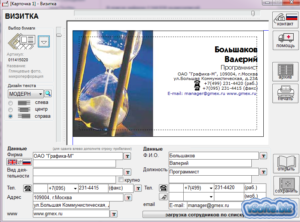
Создание хорошей визитной карточки не такой лёгкий процесс, как может показаться сначала. Он требует много работы и опыта, поэтому многие доверяют его специалистам. К счастью, современные разработчики ПО предлагают множество софта и программ для создания визиток, которые сможет освоить даже начинающий пользователь.
Выбор лучшей программы для создания визиток.
Business Card Maker
Business Card Maker от AMS Software предоставляет инструменты для создания визитки профессионального качества на вашем собственном устройстве.
Преимущества:
- прост в использовании с профессиональными результатами;
- более 200 шаблонов для использования и изменения;
- совместимость со всеми основными графическими форматами.
Недостатки:
- ограниченная по времени версия без сохранения и печати.
Программное обеспечение Business Card Maker поставляется в трёх версиях – от Personal Edition до Studio, и в зависимости от лицензии для работы предлагает от 200 до 550 стандартных шаблонов визитных карточек.
Вы можете взять шаблон и создать готовую карточку, просто добавив свои персональные данные, или углубиться в дизайн, чтобы изменить цвета и добавить необычную графику.
Для редактирования доступен полный набор инструментов, а для будущего использования можно сохранить свои собственные шаблоны.
Программа имеет полное средство печати для создания готовых визиток высокого качества, а для дальнейшей обработки или печати в других местах дизайн карточек также можно экспортировать во всех основных графических форматах.
Хотя это ПО платное, стоимость одной лицензии будет намного дешевле, чем создание одной профессиональной визитной карточки, и, если вам нужны несколько разных карточек для разных ситуаций или персонала, Business Card Maker – идеальное решение.
Easy Create Card
Easy Create Card – это программное обеспечение, позволяющее сделать визитку самому. Благодаря Easy Create Card можно легко создавать и напечатать собственные визитки.
Преимущества:
- интерфейс, смоделированный в Microsoft Office;
- простой инструмент для создания визитных карточек.
Недостатки:
- у пробной версии есть ограничения;
- необходимо загрузить дополнительные шаблоны и графику.
Для создания визитной карточки не всегда нужна профессиональная графика. Если для собственной визитки есть идея, её можно легко реализовать благодаря программе Easy Create Card. Это отличный инструмент для создания уникальной визитки.
У Easy Create Card есть много функций для создания карточки с нуля. Программа включает в себя множество готовых шаблонов, которые можно легко адаптировать к своим потребностям.
В Easy Create Card можно выбрать размер визитной карточки, цвет фона, вставить фоновое изображение, добавить фотографии, графику, геометрические фигуры, рамки и, конечно, текст.
При необходимости можно добавить и другие элементы.
Преимуществом Easy Create Card является широкий выбор шаблонов – они помогут создать идеальную визитку. Создание происходит необычайно просто – можно легко изменить размер или размещение объектов. Удалить любой элемент визитной карточки можно одним щелчком мыши.
Приложение Easy Create Card с его интерфейсом напоминает последние версии программ, включённых в офисный пакет Microsoft Office. Как и в случае Word или Excel, меню Easy Create Card располагается на ленте сверху. Это решение очень практично, поэтому проблем с использованием софта и навигацией по нему не возникнет.
Easy Create Card позволит легко создать и напечатать свою визитную карточку любому пользователю!
BusinessCards MX
BusinessCards MX – это одна из лучших программ для создания визиток. Обширная база шаблонов и простота использования понравятся начинающим дизайнерам.
Преимущества:
- прост в использовании;
- содержит макеты для различного использования;
- поддержка графических форматов (jpg, bmp, wmf, emf, gif, tiff, png);
- все элементы могут свободно перемещаться и поворачиваться;
- на каждом объекте (текст, рисунок) могут применяться специальные эффекты (тени, текстуры, градиент);
- программа содержит стили эффектов;
- проект можно экспортировать в графические форматы в виде одной визитной карточки или листа визиток;
- форматы, в которых можно делать визитные карточки – от 70х40 до 105х65;
- печать визитных карточек на A4, A3;
- поддержка стандартных функций (вырезать, копировать, вставить, группировать);
- широкие возможности печати – выбор типа бумаги, калибровка принтера;
- возможность изменения интерфейса.
Недостатки:
В какой программе можно сделать визитки? Ответ очевиден! Просто добавьте готовые элементы – изображения, фон или текст различных форм.
Работа поддерживается мастером, который значительно ускоряет весь процесс. Также можно выбрать один из готовых шаблонов и заполнить его своими собственными данными.
Интерфейс прост и логичен, если вам хочется создать визитки самостоятельно – это программа для вас.
SpringPublisher
SpringPublisher – профессиональный инструмент, с помощью которого можно создать визитку, листовку, почтовую открытку, фирменный бланк и другие рекламные материалы.
Программа характеризуется удобным пользовательским интерфейсом, а также простотой при создании нового документа. Она предлагает доступ к готовым шаблонам, которые поддерживают дизайн рекламных материалов.
Шаблоны доступны из приложения в локальной библиотеке и в специальном интернет-магазине.
SpringPublisher имеет обширный и удобный в использовании многослойный графический редактор, благодаря которому можно генерировать графику в любом разрешении – в низком (96 точек на дюйм), в среднем (180 точек на дюйм) и высоком (350 точек на дюйм).Кроме того, графический материал можно модифицировать, добавлять новые изображения и вставлять разный текст и готовую графику. Пользователи могут использовать дополнительные визуальные эффекты (тени, прозрачность), векторную графику, а также встроенную базу данных, содержащую готовые шаблоны для визитных карточек, листовок и открыток.
Есть и другие полезные функции – создание штрих-кодов и карт с фиксированным местоположением.
ВАЖНО. SpringPublisher доступен бесплатно, но по сравнению с коммерческой версией имеет ряд ограничений, препятствующих созданию и печати графических материалов в высоком качестве и загрузке готовых шаблонов из интернет-магазина.
Avery Zweckform – один из крупнейших в мире производителей этикеток, визиток и другой рекламной продукции, предлагающий чрезвычайно функциональную программу для изготовления и печати различных типов рекламы, в том числе и визиток.
Программа предоставляет готовые шаблоны продуктов Avery Zweckform, благодаря которым можно легко получить профессиональные результаты без специальных знаний.
С помощью DesignPro можно вставлять текстовые поля (также округлённые – например, для печати на CD/DVD), форматировать текст, рисовать или вставлять фотографии.
Кроме того, программа предлагает возможность генерации, вставки и печати нескольких типов штрих-кодов и подключение к базе данных (Microsoft Excel), например, для автоматической адресации кодов для конвертов.
Топ-программа имеет очень функциональные приложения.
В дополнение к дизайну визитных карточек, она может использоваться для создания адресных этикеток, этикеток для штрих-кода, например, для архивирования документации компании или опечатывания проданных продуктов, наклеек для CD/DVD и многих других целей.
Swift Publisher
Swift Publisher – это программа для разработки всех видов визиток, листовок, брошюр, меню, приглашений и других рекламных материалов. В программе имеется обширная база данных готовых шаблонов, отсортированных по тематике, чтобы каждый мог создать профессионально выглядящую визитку. Шаблоны могут быть легко адаптированы к вашим потребностям.
В дополнение к имеющимся шаблонам есть широкая коллекция анимации и графики, которую можно вставить в работу.
Swift Publisher имеет широкий функционал для настройки внешнего вида текста – можно создать интересную типографию, например, писать по кругу. Приложение также позволяет генерировать QR-коды.
Готовые буклеты могут быть сохранены в форматах pdf, jpg, tiff, png, eps. Программа также поддерживает iCloud и позволяет импортировать из Aperture, iPhoto или из приложения Photos.Если нужно создать визитку, Swift Publisher станет одним из лучших решений. Приложение в пробной версии доступно бесплатно и на сохранённые визитки накладывает большой водяной знак с информацией о том, что он был экспортирован из пробной версии. Полная версия может быть приобретена на веб-сайте разработчика.
Проектирование визитных карточек в Adobe Photoshop
- Создайте новый файл, используя команду «Create» в меню «File».
- Введите ширину 89 мм., высоту 59 мм., разрешение 300 пикселей на дюйм, CMYK в качестве цветового режима (8 бит) и прозрачный фон.
- Заполните всё изображение градиентом двух цветов, которые незначительно отличаются, с тёмным цветом внизу и ярким сверху.
- Теперь создайте новый слой, используя меню Layer/New/Layer.
- Используя прямоугольный выбор, укажите примерно 1/3 верхней части визитной карточки (горизонтальная полоса). Залейте выделение с другим цветом, например, белым. Это будет защищённое поле для логотипа компании.
- Теперь нужно добавить ограничения, которые позволят вам ориентироваться в правильном размещении информации, чтобы она была видна после обрезки. Для этого выберите View>New Guide, в открывшемся окне выберите Vertical и введите 2 мм. (размер отсечки слева).
- View>New Guide, выберите Vertical и введите 87 мм. (линия справа)
- View>New Guide, выберитеHorizontal и введите 2 мм.
(отсечка сверху).
- View>New Guide, выберите Horizontal и введите 57 мм. (отсечка снизу).
- Введите все элементы визитной карточки, такие как логотип, данные адреса компании, номера телефонов или адреса электронной почты.
- Не забудьте растрировать текст. Выберите слой с текстом и из меню Layer, выберите Rasterize, а затем Text Layer.
- Для некоторых принтеров требуется определённый формат файла, например, PDF, EPS, CDR или TIFF.
Профессиональный дизайн визитных карточек, а также их последующая печать не так просты, как может показаться на первый взгляд.
С одной стороны, возможность создания собственных оригинальных визиток связана с необходимостью поддерживать определённые общие правила (особенно размеры), а с другой – специфику печати на специальной бумаге. Поэтому при разработке визитной карточки вам необходимо знать технологию печати, используемую типографией, поскольку она определяет размер визитной карточки.
Лучшая программа для создания визиток онлайн

Среда 24 Январь 2018 15:15
Если нужно сделать красивую визитную карточку, на помощь приходит программа для создания визиток. Такое ПО существует в двух вариантах – онлайн и обычное, которое устанавливается на компьютер.
Разумеется, первый вариант удобнее, поэтому мы сосредоточим свое внимание именно на нем. Мы собрали 3 действительно лучших сервиса, которыми Вы сможете воспользоваться.
1. Editor от printdesign.ru
Очень удобный сервис сделали специалисты printdesign.ru. Это действительно лучшая программа в плане простоты интерфейса. Все инструменты на месте, но их совсем немного – нет нагромождения.
Чтобы воспользоваться этим онлайн сервисом, сделайте вот что:
- Зайдите на сайт editor.printdesign.ru и выберете размер будущей визитки. Есть три шаблона – вертикальная, Евро и стандартная. Кликните кнопку «Создать с нуля» возле нужного. Если размеры Вам не подходят, нажмите «Задать размер» вверху.
Рис. №1. Выбор размеров будущей визитной карточки
- Дальше останется просто использовать весь доступный инструментарий. Соответствующие кнопки находятся сверху. Там есть кнопки «Текст», «Изображение», «Фигуры» и «Другое». В последнем можно видеть линии, фигуры, иконки, баннеры, стрелки, стикеры и инфографика (графики и диаграммы). Немного правее находятся кнопки копирования и вставки, а также цвета фона визитки. В правом нижнем углу можно выбрать сторону карточки.
Рис. №2. Работа с Editor от printdesign.ru
- На сайте предусмотрено, что Вы закажете такую визитку. Но Вы можете просто сделать ее скриншот (кнопка «PrtScr») и распечатать где угодно.
2. Редактор сайта vizitki-besplatno.ru
Еще один весьма многофункциональный редактор, в котором есть множество стандартных шаблонов. Уже при открытии программы есть почти готовая визитка с надписями и фоном. Ее уже можно брать и печатать, только поменяйте текст.
Интересно также и то, что редактор этот выглядит слегка устарело, но по функционалу с ним не сравнится ни один другой.
Чтобы воспользоваться продукцией сайта vizitki-besplatno.ru, сделайте вот что:
- Зайдите на сайт. Как видите, в левом верхнем углу уже есть макет будущей визитки с надписями. Все их можно поменять на панели внизу. Соответственно, если стереть определенное поле, текста не будет. Там же, внизу, можно переключиться на вторую сторону будущей карточки.
- Вверху и слева от визитки находятся два ползунка, которые определяют положение блока с надписями.
- Справа находится большой блок с дополнительными параметрами надписей и внешнего вида. Вы можете сменить общий дизайн (это относится к надписям), фон (есть заливка или загрузка картинки), ориентацию, размер (правда, доступно только два стандартных варианта). Есть два поля для загрузки других картинок, помимо фоновой.
- Также в том блоке можно поменять свойства надписи. Выберете надпись в блоке снизу (просто поставьте туда курсор мыши) и задайте расположение, размер, шрифт, знак, цвет и другие параметры текста. Есть также кнопки, которые делают его жирным, курсивом и подчеркнутым – стандарт.
- В данном редакторе есть большая база собственных шаблонов. Вы можете выбрать любой из них в блоке «Выбор готового шаблона». Под ним есть две специализированные кнопки, которые вряд ли понадобятся обычным юзерам.
Рис. №3. Работа с редактором сайта vizitki-besplatno.ru
- Чтобы получить файл для печати, нажмите кнопку «Скачать визитки» внизу.
Как видите, здесь карточки заказывать не нужно. Вы можете просто создать макет, а затем распечатать его самостоятельно.
3. Редактор сайта printclick.ru
Здесь тоже придется делать скриншот или обходиться другими методами, но редактор действительно хорош.
В первую очередь его стоит ценить за обилие готовых шаблонов. Все они поделены по категориям. В принципе, Вы совершенно спокойно можете взять готовую визитку, написать на ней свой текст и использовать. Хотя можно и добавить к ней мультимедиа.
Чтобы воспользоваться данным редактором, сделайте вот что:
- Выберете шаблон на главной странице printclick.ru. У выбранного нажмите на кнопку «Создать визитку». Также можно воспользоваться поиском вверху.
Рис. №4. Библиотека printclick.ru
- Откроется онлайн конструктор. Там слева будут поля для ввода всех надписей на будущей карточке. Вверху же находятся кнопки для регулирования положения текста, его формата, а также для добавления картинок и других материалов. Получившийся дизайн можно сохранить, выйти, а через время продолжить работу. Все интуитивно понятно. Воспользуйтесь всеми инструментами, чтобы составить дизайн визитки.
- В конце поставьте галочку напротив пункта «Я проверил орфографию…» и нажмите «Следующий шаг».
Рис. №5. Разработка дизайна визитки в редакторе printclick.ru
